Navicat 的資料庫管理和開發工具一直以團隊協作為設計理念。現在,由於最近推出了 Navicat On-Prem Server,協同合作更成為重中之重,使我們能夠即時與全球團隊成員共用連接設定、查詢、彙總管線、程式碼片段、模型工作區、商業智慧(BI)工作區和虛擬群組資訊。儘管過去幾篇文章講述了如何使用 Navicat On-Prem Server 共用資料庫物件,但今天的文章將重點放在如何使用 Navicat Premium 17 完成相同的事情。
在 Navicat Premium 17 中檢視 Navicat On-Prem Server 物件
當你登入 Navicat On-Prem Server 時,你將能夠在 Navicat 資料庫管理和開發工具的導覽窗格中看到 On-Prem Server。操作共用物件的與本機物件完全相同,可以直接在 Navicat 中檢視、編輯和刪除它們。
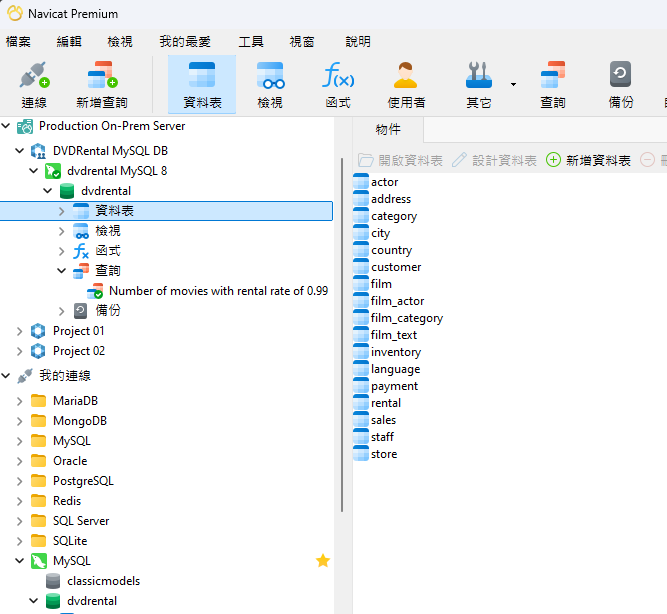
查看本機伺服器物件的另一種方法是按一下 Navicat 主視窗右上角的使用者圖示。這樣會彈出「管理雲端」對話方塊。它顯示本機伺服器的名稱、主機 IP、使用量的詳細資料、建立的項目數量等等!
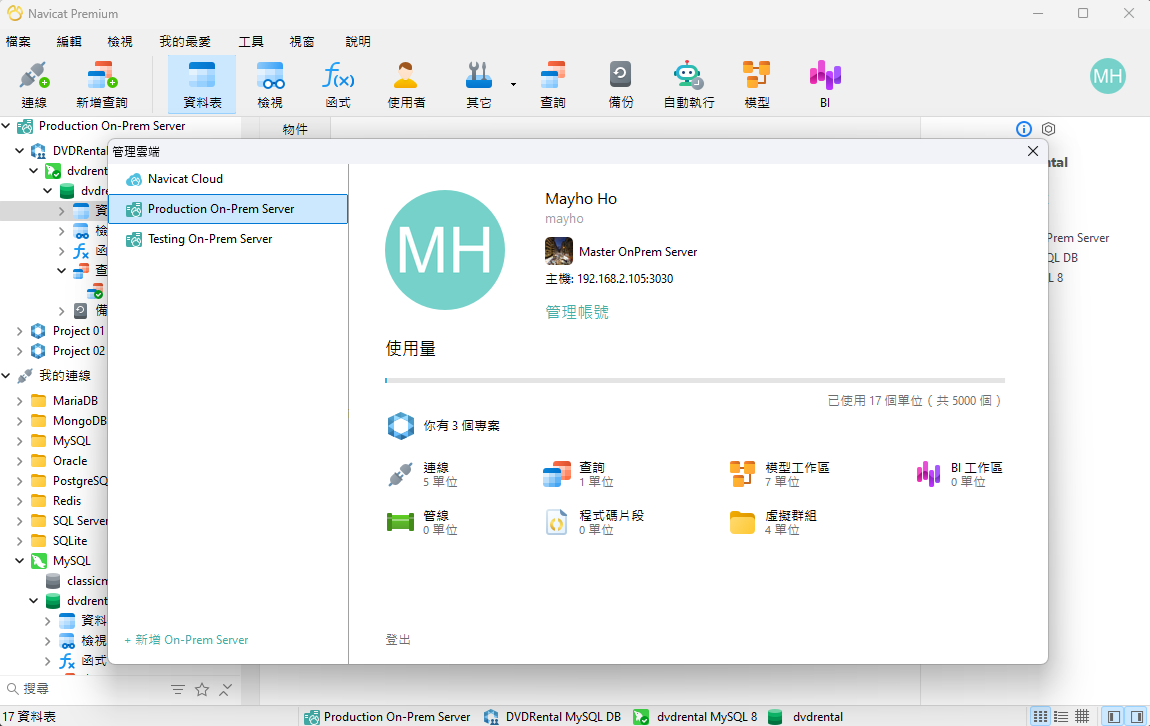
如果需要,我們可以透過按一下「管理帳號」連結來存取 On-Prem Server器。它將在新的瀏覽器分頁中開啟 On-Prem Server。
建立一個新物件
共用並不限於現有物件。我們也可以為要關聯的專案建立一個新物件。讓我們先建立一個新的程式碼片段。
首先,我們將在「DVDRental MySQL DB」專案下開啟一個查詢。從那裡,我們將像往常一樣建立一個新的程式碼片段。以下是 Navicat Premium 中名為「customer - payment table join」的程式碼片段:
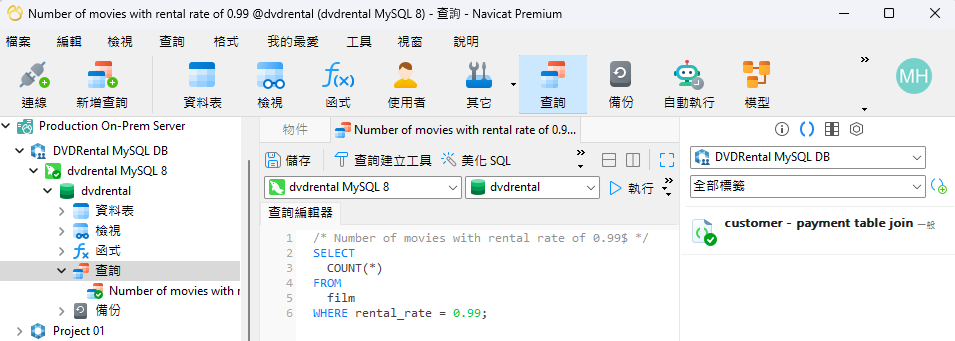
當我們儲存新的程式碼片段後,它會立即與所有專案成員共用!我們可以透過在瀏覽器中開啟 On-Prem Server 並按一下「程式碼片段」來驗證這一點:
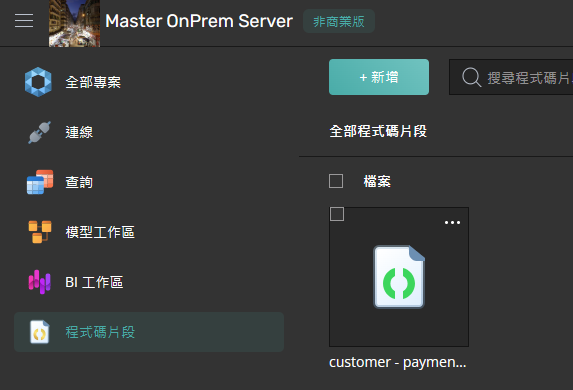
共用現有物件
共用現有物件同樣簡單。例如,我們只需將任何導覽窗格物件從資料庫執行個體拖曳到 On-Prem Server 下的相同部分即可共用,即從「查詢」拖曳到「查詢」。
對於其他不在導覽窗格中的物件,例如商業智慧(BI)或模型工作區,我們可以從本機執行個體的物件窗格中進行複製:
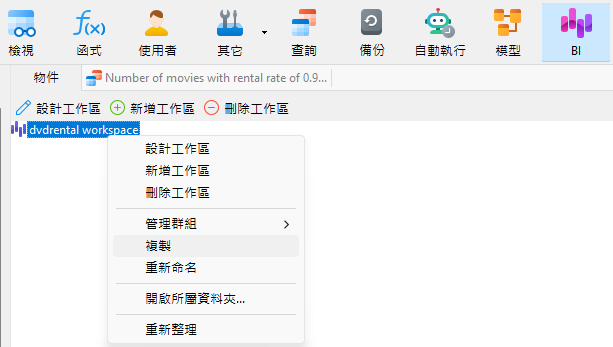
接下來,在導覽窗格中的 On-Prem Server 下選取一個專案後,我們將複製的工作區貼到物件窗格中:
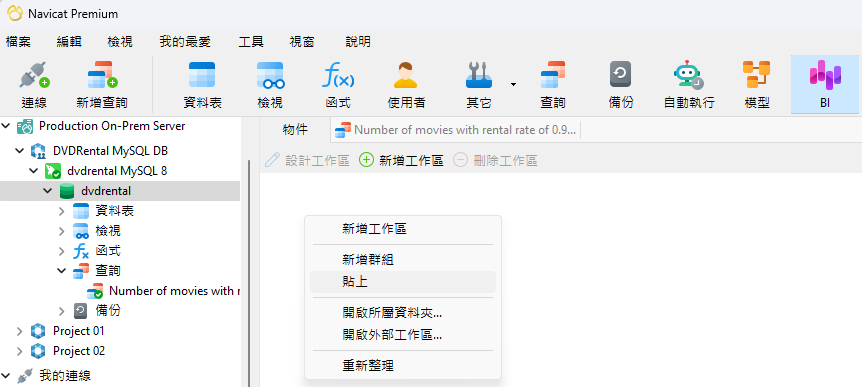
同樣,我們可以按一下 Navicat On-Prem Server 中的「BI 工作區」來驗證該工作區是否已與團隊成員共用:
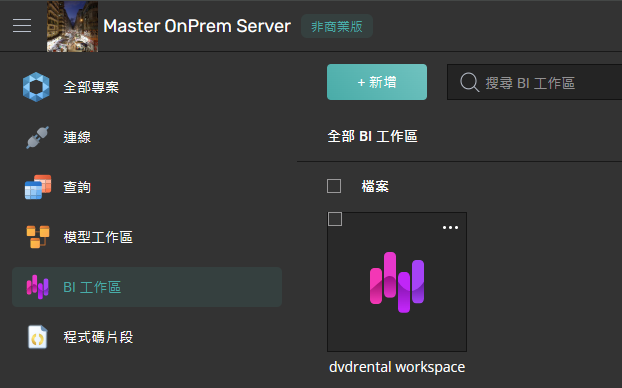
總結
在今天的文章中,我們了解了 Navicat Premium 17 如何與 Navicat On-Prem Server 配合使用,將協同合作提升到一個全新的水平。Navicat 17 讓我們可以與全球團隊成員共用連線設定、查詢、彙總管線、程式碼片段、模型工作區、商業智慧(BI)工作區和虛擬群組資訊。與此同時,On-Prem Server 也提供了一整套全面的資料庫管理和開發工具!
你可以下載 Navicat Premium 17 進行 14 天全功能免費試用 。也可以在 此處 下載 On-Prem Server。這兩者均適用於 Windows、macOS 和 Linux 作業系統。








